Kako stvoriti prečac na tipkovnici za rotiranje slika u programu Photoshop CS5
Prečaci na tipkovnici Photoshopa jedan su od najboljih načina za povećanje učinkovitosti pri uređivanju slika. Bilo da je Ctrl + C i Ctrl + V kopirati i zalijepiti nešto ili Ctrl + T za transformaciju odabira, oni vam mogu uštedjeti par sekundi. Kada uređujete puno slika, ta se ušteda vremena može zaista zbrojiti. Ali jedna od najčešćih stvari u Photoshopu je rotacija slika. Ovo je posebno uobičajeno za slike snimljene s fotoaparata, jer se često mogu usmjeriti u okomitom položaju kada bi trebale biti u pejzažu.
Nažalost, Photoshop CS5 nema zadani tipkovni prečac za zakretanje slika, pa moramo stvoriti vlastitu. Stoga nastavite čitati dolje kako biste naučili kako.
Prečac na tipkovnici za rotiranje slika u Photoshopu CS5
Koraci u ovom članku pokazat će vam kako stvoriti prečac na tipkovnici koji možete pritisnuti zakretanje slike za 90 stupnjeva u smjeru kazaljke na satu. Međutim možete odabrati postavljanje prečaca za zakretanje slike za 90 stupnjeva u smjeru suprotnom od kazaljke na satu ili za okretanje slike za 180 stupnjeva. Ako to želite učiniti, jednostavno odaberite tu opciju umjesto opcije od 90 stupnjeva u smjeru kazaljke na satu koju ćemo odabrati u donjim koracima.
1. korak: Otvorite Photoshop CS5.
Korak 2: Kliknite Uredi na vrhu prozora, zatim se pomaknite prema dolje i kliknite Tipkovni prečaci .

Korak 3: Kliknite strelicu s lijeve strane slike .
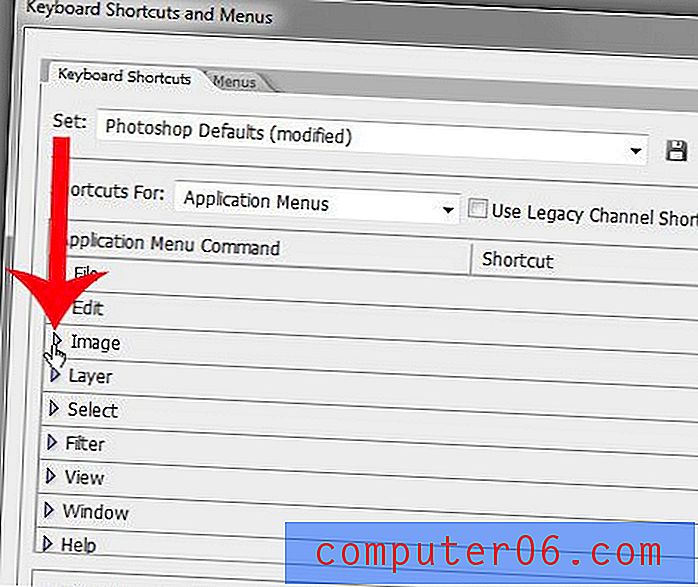
Korak 4: Pomaknite se prema dolje i kliknite na opciju 90 stupnjeva CW pod Rotacija slike .
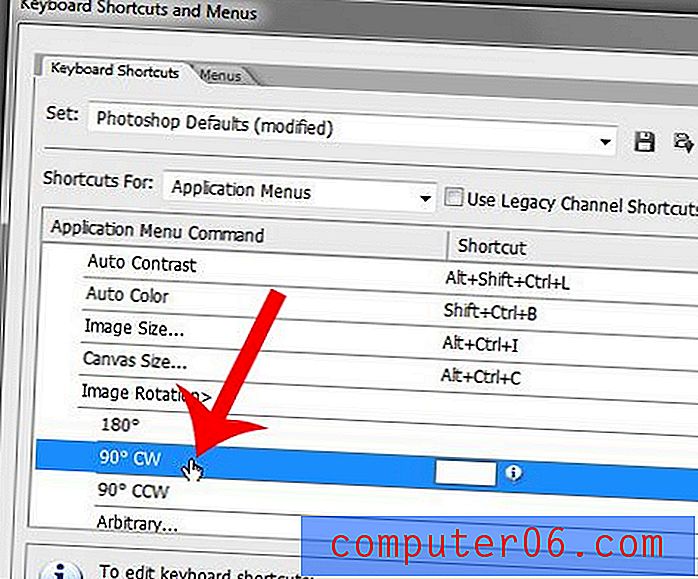
Korak 5: Kliknite unutar polja, a zatim pritisnite prečac na tipkovnici koji želite koristiti za rotiranje slika. U primjeru u nastavku koristim Ctrl +. za ovu prečicu. U programu je već definirano puno prečaca, tako da ćete morati odabrati onu koju ne koristi nešto drugo. Imajte na umu da će na dnu prozora biti upozorenje ako odaberete jedno koje se već koristi.
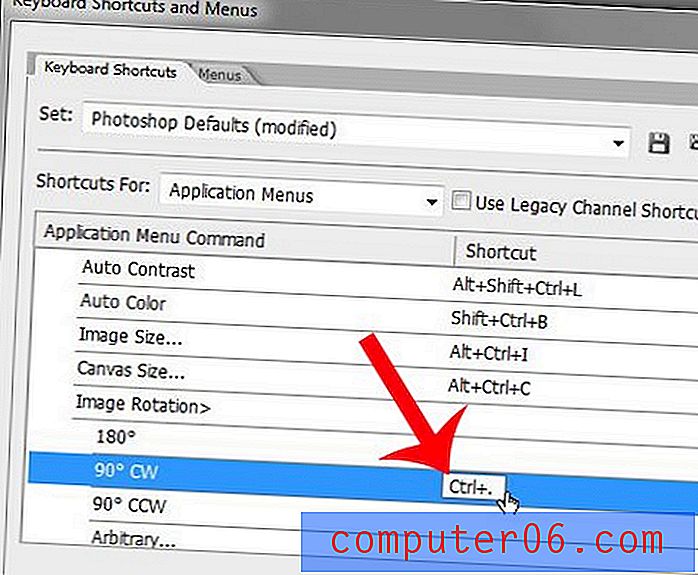
Korak 6: Kliknite gumb Prihvati kako biste primijenili prečac, a zatim kliknite gumb U redu za zatvaranje prozora.
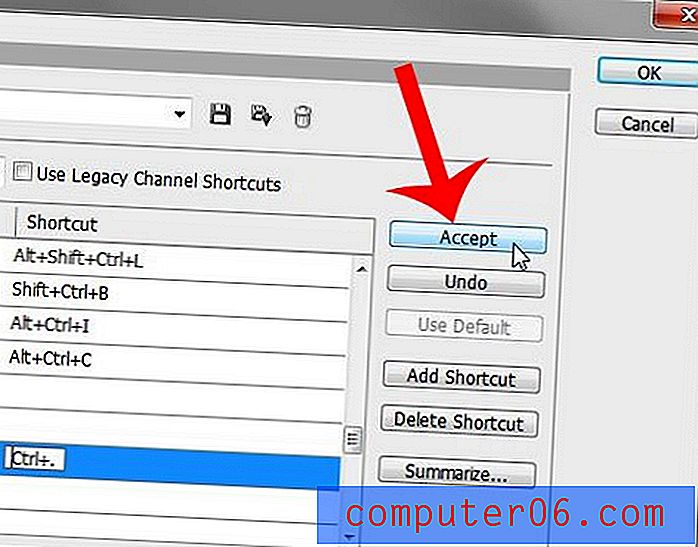
Imate li jedan sloj na slici koji želite rotirati? Saznajte kako koristiti alat Transform u programu Photoshop CS5 za neke dodatne načine konfiguriranja slike.



